Kuinka poistaa vikasietotila käytöstä Androidissa
Sekalaista / / November 28, 2021
Jotkin vialliset sovellukset tai widgetit voivat häiritä Android-älypuhelimen normaalia toimintaa. Joko sovellus kaatuu jatkuvasti tai häiritsee yleisiä palveluita, kuten Internetiä tai Google Play Kauppa. Tällaiset tilanteet vaativat vianmääritystä, ja siinä vikasietotila tulee peliin. Kun laitteesi on vikasietotilassa, kaikki sovelluksiin liittyvät ongelmat poistuvat. Tämä johtuu siitä, että vain sisäänrakennetut sovellukset voivat toimia vikasietotilassa. Näin voit selvittää ongelman lähteen eli bugisen sovelluksen ja poistaa sen.
Laitteen käyttäminen vikasietotilassa on väliaikainen ratkaisu järjestelmän kaatumisen välttämiseksi. Se auttaa sinua saamaan tietoa ongelmasta ja siinä se. Jotta voit ratkaista ongelman ja käyttää puhelintasi oikein, sinun on poistuttava vikasietotilasta. Kuten useimmat ihmiset, jos sinulla ei ole aavistustakaan vikasietotilasta poistumisesta, tämä artikkeli on sinulle sopiva.
Sisällys
- Mikä on vikasietotila?
- Kuinka ottaa vikasietotila käyttöön?
- Kuinka sammuttaa vikasietotilan?
- Tapa 1: Käynnistä laite uudelleen
- Tapa 2: Poista vikasietotila käytöstä ilmoituspaneelista
- Tapa 3: Poista vikasietotila käytöstä Androidissa laitteistopainikkeiden avulla
- Tapa 4: Käsittele viallinen sovellus
- Tapa 5: Tyhjennä koko laitteen välimuisti
- Tapa 6: Suorita tehdasasetusten palautus
Mikä on vikasietotila?
Vikasietotila on vianetsintämekanismi Android-älypuhelimissa. Aina kun sinusta tuntuu, että kolmannen osapuolen sovellus hidastaa laitettasi ja kaatuu useaan otteeseen, voit vahvistaa sen vikasietotilassa. Vikasietotilassa kaikki kolmannen osapuolen sovellukset poistetaan käytöstä, jolloin sinulla on vain esiasennetut järjestelmäsovellukset. Jos laitteesi alkaa toimia sujuvasti vikasietotilassa, niin vahvistetaan, että syyllinen on kolmannen osapuolen sovellus. Siten vikasietotila on tehokas tapa diagnosoida, mikä aiheuttaa ongelman laitteessasi. Kun olet valmis, voit helposti sammuttaa vikasietotilan ja käynnistää sen uudelleen normaalitilaan.

Kuinka ottaa vikasietotila käyttöön?
Vikasietotilaan käynnistäminen on yksinkertainen prosessi. Tämä menetelmä voi olla erilainen eri laitteilla riippuen käyttämästäsi Android-versiosta tai laitteen valmistajasta. Yleiset vaiheet vikasietotilaan käynnistämiseksi ovat kuitenkin seuraavat:
1. Paina ensin virtapainiketta ja pidä sitä painettuna, kunnes virtavalikko tulee näyttöön.
2. Napauta nyt ja pidä painettuna Virta pois -vaihtoehtoa, kunnes näytölle tulee uudelleenkäynnistys vikasietotilaan -vaihtoehdot.

3. Napsauta sen jälkeen yksinkertaisesti OK -painiketta ja laitteesi käynnistyy uudelleen.
4. Kun laite käynnistyy, se toimii vikasietotilassa, eli kaikki kolmannen osapuolen sovellukset poistetaan käytöstä. Voit myös nähdä sanat Vikasietotila kirjoitettu nurkkaan osoittamaan, että laite on vikasietotilassa.
Jos yllä oleva menetelmä ei toimi laitteellesi, eli et saa mahdollisuutta käynnistää uudelleen vikasietotilassa, on toinen vaihtoehtoinen tapa.
1. Pidä virtapainiketta painettuna, kunnes Virtavalikko ponnahtaa näytölle.
2. Nyt napauta ja pidä painettuna Nollaus painike jonkin aikaa laite alkaa käynnistyä uudelleen.
3. Kun näet brändin logon näkyvän näytöllä, paina ja pidä painettuna Äänenvoimakkuuden vähennyspainike.
4. Tämä pakottaa laitteen käynnistymään vikasietotilassa, näet sanat Vikasietotila kirjoitettuna näytön kulmaan.
Kuinka sammuttaa vikasietotilan?
Vikasietotilaa käytetään ongelman syyn diagnosoimiseen. Kun tämä on tehty, sinun ei enää tarvitse pysyä vikasietotilassa. Jotta voit palauttaa älypuhelimesi täyden toiminnan, sinun on poistuttava vikasietotilasta. On olemassa useita tapoja tehdä se, ja jos ensimmäinen menetelmä ei toimi, kokeile vain seuraavaa luettelosta. Joten ilman lisäviivytyksiä katsotaan kuinka sammuttaa vikasietotilan Androidissa:
Tapa 1: Käynnistä laite uudelleen
Yksinkertaisin ja helpoin tapa on käynnistää laite uudelleen. Oletuksena Android-laite käynnistyy uudelleen normaalitilassa. Joten yksinkertainen uudelleenkäynnistys auttaa sinua sammuttamaan vikasietotilan.
1. Yksinkertaisesti, pidä virtapainiketta ja virtavalikkoa painettuna ilmestyy näytöllesi.
2. Napauta nyt Reboot/Restart vaihtoehto.

3. Jos uudelleenkäynnistysvaihtoehto ei ole käytettävissä, napauta sitten Virran sammutusvaihtoehto.
4. Kytke nyt laite uudelleen päälle ja kun se käynnistyy, se olisi normaalitilassa ja kaikki sovellukset toimivat taas.
Tapa 2: Poista vikasietotila käytöstä ilmoituspaneelista
1. Jos puhelimen uudelleenkäynnistys ei sammuttanut vikasietotilaa, on olemassa toinen yksinkertainen ratkaisu. Monien laitteiden avulla voit sammuttaa vikasietotilan suoraan Ilmoitus Paneeli.
2. Vedä vain ilmoituspaneelia alas ja näet ilmoituksen, jossa lukee "Laite toimii vikasietotilassa" tai "Vikasietotila käytössä”.
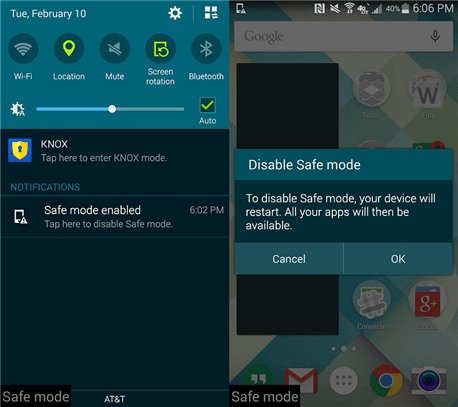
3. Sinun tarvitsee vain napauta tätä ilmoitusta.
4. Tämä aiheuttaa näytölle ponnahdusviestin, jossa kysytään, haluatko poistaa vikasietotilan käytöstä vai ei.
5. Paina nyt yksinkertaisesti Ok -painiketta.
Jos tämä ominaisuus on käytettävissä puhelimessasi, vikasietotilan kytkeminen pois päältä on niin helppoa kuin mahdollista. Kun napsautat Ok-painiketta, puhelimesi käynnistyy automaattisesti uudelleen ja kun se käynnistyy, se käynnistyy normaalitilaan.
Tapa 3: Poista vikasietotila käytöstä Androidissa laitteistopainikkeiden avulla
Jos yllä kuvatut menetelmät eivät toimi, sinun on kokeiltava virta- ja äänenvoimakkuusnäppäimien yhdistelmää sammuttaaksesi vikasietotilan.
1. Ensinnäkin sammuta matkapuhelimesi.
2. Kytke nyt puhelimeen virta uudelleen virtapainikkeella.
3. Kun näet brändin logon näkyvän näytöllä, paina ja pidä painettuna Äänenvoimakkuuden vähennyspainike.

4. Jonkin ajan kuluttua viesti "Vikasietotila: OFF” tulee näkyviin näytölle. Puhelimesi käynnistyy nyt uudelleen normaalitilaan.
5. Huomaa, että tämä menetelmä toimii vain joillakin laitteilla. Jos tämä ei toimi sinulle, älä huoli, voit silti kokeilla monia asioita.
Tapa 4: Käsittele viallinen sovellus
On mahdollista, että jokin sovellus pakottaa laitteesi käynnistymään vikasietotilassa. Sovelluksen aiheuttama virhe on tarpeeksi merkittävä, jotta Android-järjestelmä pakottaa laitteen vikasietotilaan estääkseen järjestelmävian. Jotta voit sammuttaa vikasietotilan, sinun on käsiteltävä buginen sovellusta. Yritä tyhjentää sen välimuisti ja tallennustila, ja jos se ei auta, sinun on poistettava sovellus. Huomaa, että vaikka kolmansien osapuolien sovellukset on poistettu käytöstä, niiden välimuisti ja datatiedostot ovat edelleen käytettävissä asetuksista.
Välimuistin tyhjennys:
1. Siirry kohtaan asetukset puhelimesta ja napauta sitten Sovellukset vaihtoehto.


2. Valitse nyt viallinen sovellus sovellusluettelosta.
3. Napsauta nyt Varastointi vaihtoehto. Näet nyt vaihtoehdot tyhjennä tiedot ja tyhjennä välimuisti.

4. Napauta välimuistin tyhjennyspainike.

5. Poistu nyt asetuksista ja käynnistä laite uudelleen. Jos puhelimesi käynnistyy edelleen vikasietotilassa, sinun on siirryttävä seuraavaan vaiheeseen ja poistettava myös sen tiedot.
Tietojen tyhjennys:
1. Siirry kohtaan asetukset puhelimesta ja napauta sitten Sovellukset vaihtoehto.

2. Valitse nyt viallinen sovellus sovellusluettelosta.
3. Napsauta nyt Varastointi vaihtoehto.

4. Napsauta tällä kertaa Tyhjennä tiedot -painike.

5. Poistu nyt asetuksista ja käynnistä laite uudelleen. Jos puhelimesi käynnistyy edelleen vikasietotilassa, sinun on siirryttävä seuraavaan vaiheeseen ja poistettava sovellus.
Poista vikasietotila käytöstä poistamalla sovellus:
1. Avata asetukset puhelimessa ja napauta sitten Sovellukset vaihtoehto.


2. Valitse nyt viallinen sovellus sovellusluettelosta.
3. Klikkaa Poista-painike ja paina sitten OK-painike vahvistaaksesi.

Tapa 5: Tyhjennä koko laitteen välimuisti
Jos mikään yllä olevista menetelmistä ei toimi, meidän on ryhdyttävä radikaaleihin toimenpiteisiin. Kaikkien sovellusten välimuistitiedostojen tyhjentäminen voi auttaa ratkaisemaan yksittäisten tai useiden sovellusten aiheuttamia ongelmia. Se antaa periaatteessa uuden alun kaikille laitteellesi asennetuille sovelluksille. Se poistaa kaikki vioittuneet tiedostot niiden alkuperästä riippumatta. Tätä varten sinun on asetettava puhelin palautustilaan käynnistyslataimesta. Tähän menetelmään liittyy tietty riski, eikä se ole amatöörille tarkoitettu. Saatat vahingoittaa omaasi, joten suosittelemme, että jatkat tällä menetelmällä vain, jos sinulla on kokemusta, erityisesti Android-puhelimen juurruttamisesta. Voit tyhjentää välimuistiosion noudattamalla alla annettuja ohjeita, mutta muista, että tarkka menettely voi vaihdella laitteittain. Olisi hyvä idea lukea laitteestasi ja sen välimuistiosion pyyhkimisestä Internetissä.
1. Ensimmäinen asia, joka sinun on tehtävä, on sammuttaa matkapuhelimesi.
2. Päästäksesi käynnistyslataajaan, sinun on painettava näppäinyhdistelmää. Joillekin laitteille se on virtapainiketta ja äänenvoimakkuuden vähennysnäppäintä toisille se on virtapainike sekä molemmat äänenvoimakkuusnäppäimet.
3. Huomaa, että kosketusnäyttö ei toimi käynnistyslataustilassa, joten kun se alkaa käyttää äänenvoimakkuusnäppäimiä vaihtoehtoluettelon selaamiseen.
4. Kulje kohteeseen Palautusvaihtoehto ja valitse se painamalla virtapainiketta.
5. Siirry nyt kohteeseen Pyyhi välimuistiosio vaihtoehto ja valitse se painamalla virtapainiketta.

6. Kun välimuistitiedostot on poistettu, käynnistä laite uudelleen.
Tapa 6: Suorita tehdasasetusten palautus
Viimeinen vaihtoehto, joka sinulla on, kun mikään muu ei toimi, on tehdasasetusten palautus. Tämä pyyhkisi kaikki tiedot, sovellukset ja asetukset puhelimestasi. Laitteesi palaa täsmälleen samaan tilaan kuin se oli, kun purit sen ensimmäisen kerran. Tarpeetonta sanoa, että kaikki vialliset sovellukset, jotka estivät sinua sammuttamasta vikasietotilaa, katoavat. Tehdasasetusten palauttaminen poistaisi puhelimestasi kaikki sovelluksesi, niiden tiedot ja muut tiedot, kuten valokuvat, videot ja musiikin. Tästä syystä on suositeltavaa luoda varmuuskopio ennen tehdasasetusten palauttamista. Useimmat puhelimet kehottavat sinua varmuuskopioimaan tiedot, kun yrität palauttaa puhelimen tehdasasetukset. Voit käyttää sisäänrakennettua työkalua varmuuskopiointiin tai tehdä sen manuaalisesti, valinta on sinun.
1. Mene asetukset puhelimesta ja napauta sitten Järjestelmä -välilehti.


2. Jos et ole vielä varmuuskopioinut tietojasi, napsauta Varmuuskopioi tietosi mahdollisuus tallentaa tietosi Google asema.

3. Napsauta sen jälkeen Nollaa -välilehti.
4. Napsauta nyt Palauta puhelinvaihtoehto.

Suositus:
- Ota kehittäjäasetukset käyttöön tai poista ne käytöstä Android-puhelimessa
- Etsi IMEI-numero ilman puhelinta
- Pelitilan saaminen Androidille
Tällä pääsemme tämän artikkelin loppuun. Toivottavasti tämä artikkeli oli hyödyllinen ja pystyit siihen poista vikasietotila käytöstä Androidissa. Jos sinulla on vielä kysyttävää, voit kysyä niitä kommenttiosiossa.



